7 ทางเลือกแทน Microsoft Paint -
ใครไม่รู้ว่าPaintคืออะไร? มีมาตั้งแต่คุณมี คอมพิวเตอร์ที่ ใช้ Windows(Windows)เครื่องแรก น่าเสียดายที่หลายปีที่ผ่านมาไม่ได้ทำให้เกิดการเปลี่ยนแปลงที่สำคัญมากมายในแอปพลิเคชันนี้ บางทีคุณอาจมีความทรงจำดีๆ ในการใช้งานมัน แต่เราคิดว่าถึงเวลาแล้วที่จะลองสิ่งใหม่และดีกว่า ในบทความนี้ เราแบ่งปันทางเลือกPaint ฟรีเจ็ดรายการ (Paint)ตัวอย่างเช่น พวกเขาไม่ใช่คู่แข่งที่แท้จริงของAdobe Photoshopแต่พวกเขาแน่ใจว่ามีประสิทธิภาพมากกว่าPaintและคุณสามารถทำอะไรกับพวกเขาได้มากขึ้น มาเริ่มกันเลย:
1. สีของฉัน
ปัญหาหลักของโปรแกรมกราฟิกที่ประสบคือส่วนใหญ่มีส่วนต่อประสานผู้ใช้ที่ซับซ้อน คุณมักจะยุ่งเหยิงในฟีเจอร์และหน้าต่างหลายชั้น และคุณไม่รู้ว่าจะเริ่มต้นจากตรงไหน My Paintเป็นทางเลือกที่ยอดเยี่ยมเนื่องจากอินเทอร์เฟซที่เรียบง่ายและเรียบง่าย มีคุณลักษณะมากมาย เช่น คอลเลคชันแปรงมากมายที่จำลองดินสอ ถ่าน และหมึก คุณยังสามารถใช้กับแท็บเล็ตกราฟิกเพื่อสร้างภาพวาดที่เป็นมืออาชีพมากขึ้น ผ้าใบมีไม่จำกัด คุณจึงไม่ต้องปรับขนาด

ทางเลือก ของ Microsoft Paint(Microsoft Paint) : MyPaint
ดาวน์โหลด: (Download: )MyPaint
2. Paint.Net
Paint.Netได้รับการออกแบบมาเพื่อใช้แทนโปรแกรมPaintได้ฟรี อย่างไรก็ตาม มันได้กลายเป็นหนึ่งในเครื่องมือวาดภาพที่ทรงพลังที่สุดในตลาด อินเทอร์เฟซผู้ใช้มีความซับซ้อนเล็กน้อย แต่คุณลักษณะต่างๆ ได้รับการจัดระเบียบอย่างดีและหาได้ง่าย
แอปนี้มักถูกนำมาเปรียบเทียบกับAdobe PhotoshopหรือCorel Paint Shop Proด้วยเครื่องมือ ฟังก์ชัน และเอฟเฟกต์ที่หลากหลาย คุณสามารถใช้โปรแกรมนี้ได้กับงานหลายอย่าง เช่น การแต่งภาพและการจัดองค์ประกอบภาพ มีปลั๊กอินบางตัวที่เพิ่มเอฟเฟกต์และให้คุณทำงานกับไฟล์ประเภทต่างๆ ได้มากขึ้น

ทางเลือก MS Paint: Paint.NET
ดาวน์โหลด: (Download: )Paint.NET
3. GIMP
GIMP หรือโปรแกรมจัดการรูปภาพ Gnu(The Gnu Image Manipulation Program)เป็นหนึ่งในแอปพลิเคชั่นกราฟิกที่ได้รับความนิยมมากที่สุด สามารถใช้เป็นโปรแกรมวาดภาพอย่างง่าย โปรแกรมปรับแต่งภาพโดยผู้เชี่ยวชาญ และโปรแกรมแปลงรูปภาพ มีเครื่องมือวาดภาพมากมาย เช่น พู่กัน พู่กัน ดินสอ โคลน และการไล่ระดับสี ขนาดของผืนผ้าใบถูกจำกัดโดยพื้นที่ว่างบนดิสก์ของคุณเท่านั้น นอกจากนี้ยังรองรับรูปแบบภาพเกือบทุกรูปแบบ นั่นเป็นข้อดีอย่างมาก

สีทางเลือก: GIMP
ขออภัยGIMPไม่มีอินเทอร์เฟซผู้ใช้ที่ใช้งานง่าย ดังนั้นคุณอาจประสบปัญหาในการค้นหาสิ่งที่คุณต้องการ ในท้ายที่สุด แม้ว่าจะเป็นทางเลือกที่ยอดเยี่ยมสำหรับPaintแต่อาจไม่ใช่แอปที่คุณชอบ ดังนั้นอย่าลืมตรวจสอบแอปอื่นๆ จากคำแนะนำของเราด้วย
ดาวน์โหลด: (Download: )GIMP
4. Inkscape
Inkscapeไม่เป็นที่รู้จักเท่าโปรแกรมอื่นๆ ที่เราแชร์ในบทความนี้ อย่างไรก็ตาม เหมาะอย่างยิ่งหากคุณต้องการเป็นหรือเป็นนักออกแบบเว็บไซต์ นักวาดภาพประกอบ หรือหากคุณต้องการเพียงแค่ผู้สร้างหรือแก้ไขภาพเวกเตอร์เป็นครั้งคราว มันมีอินเทอร์เฟซที่ใช้งานง่ายพร้อมเครื่องมือวาดภาพที่ยืดหยุ่นและเข้ากันได้กับรูปแบบไฟล์รูปภาพมากมาย ต่างจากโปรแกรมฟรีอื่น ๆ ตรงที่ มันมีเครื่องมือข้อความที่ทรงพลัง รวมถึงคอลเลกชั่นฟอนต์มากมาย และให้คุณเปลี่ยนตัวอักษรในแนวนอนและแนวตั้งได้ ซึ่งสะดวกมากเมื่อคุณสร้างแบนเนอร์ โลโก้ หรือไดอะแกรม Inkscapeสามารถใช้ได้กับWindows ,(Windows) Mac OS(Mac OS)และLinux
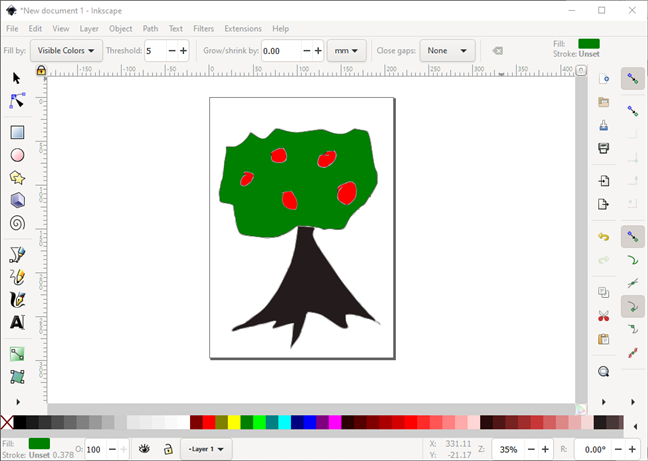
โปรแกรมเหมือนระบายสี: Inkscape
ข้อเสียหลักของ Inkscape คือมันมีช่วงการเรียนรู้ที่ค่อนข้างชัน และอินเทอร์เฟซผู้ใช้นั้นค่อนข้างซับซ้อนสำหรับผู้เริ่มต้น(e)
ดาวน์โหลด: (Download: )Inkscape
5. Artweaver
Artweaverมีเวอร์ชันฟรีและเวอร์ชันพรีเมียมArtweaver Plusซึ่งมีค่าใช้จ่ายประมาณ40 ดอลลาร์สหรัฐ(USD 40) (หรือ 34 ยูโร(EUR) ) อย่างที่คุณคาดหวัง คุณลักษณะบางอย่างอาจไม่พร้อมใช้งานในเวอร์ชันฟรี ถึงกระนั้น มันเป็นทางเลือกที่ยอดเยี่ยมสำหรับPaint นั่นเป็นเพราะเครื่องมือระดับพรีเมียมส่วนใหญ่ที่มีใน เวอร์ชัน Plusนั้นเกี่ยวกับการแก้ไขภาพ ไม่ใช่เกี่ยวกับการวาดภาพ
Artweaverมีเครื่องมือวาดภาพและปรับแต่งภาพมาตรฐาน เช่น พู่กัน การเติม การไล่ระดับสี เครื่องมือการเลือก การครอบตัด และฟิลเตอร์ นอกจากนี้ ทางเลือก MS Paint ที่ยอดเยี่ยมนี้ยัง สนับสนุนปลั๊กอิน เลเยอร์ และความโปร่งใส

ทางเลือกของสี: Artweaver
ดาวน์โหลด: (Download: )Artweaver
6. EZ Paint
EZ Paintได้รับการพัฒนาโดยมีวัตถุประสงค์เฉพาะเพื่อเป็นทางเลือกแทนPaint มีอินเทอร์เฟซผู้ใช้ที่คล้ายกับMicrosoft Paintซึ่งหมายความว่าใช้งานง่ายแม้กระทั่งสำหรับผู้เริ่มต้น ประกอบด้วยเครื่องมือระบายสี รูปทรง 2 มิติและ 3 มิติ และพื้นผิวต่างๆ มากมาย แม้ว่าจะให้ความรู้สึกที่ล้ำหน้ากว่าPaint เล็กน้อย แต่ก็เป็นหนึ่งใน ทางเลือก Paint ที่ง่ายที่สุดและเป็นมิตรกับผู้ใช้มากที่สุดที่ เราพบบนอินเทอร์เน็ต

ทางเลือก ของ Microsoft Paint(Microsoft Paint) : EZ Paint
ดาวน์โหลด: (Download: )EZ Paint
7. สีสด
สุดท้ายแต่ไม่ท้ายสุด ทางเลือก Paint ที่ดี คือFresh Paint เป็นแอพที่พัฒนาโดย เซอร์ไพรส์Microsoft ! แม้ว่าFresh Paintไม่ควรมาแทนที่ แอป Microsoft Paintที่มีอยู่ใน ระบบปฏิบัติการ Windows ทั้งหมด แต่ก็อาจเป็นทางเลือกสำหรับบางคน Fresh Paintเป็นแอปที่เผยแพร่ผ่านMicrosoft Storeสำหรับผู้ใช้Windows 10 มันมาพร้อมกับอินเทอร์เฟซผู้ใช้ที่เรียบง่ายที่รองรับการป้อนข้อมูลด้วยการสัมผัส เมาส์ และสไตลัส ให้คุณวาดหรือระบายสีโดยใช้ดินสอ ปากกา น้ำมัน สีน้ำ และเครื่องมือสีพาสเทล ข้อเสียเปรียบเพียงอย่างเดียวสำหรับเราอย่างน้อยก็คือFresh Paintออกแบบมาเพื่อเลียนแบบการวาดภาพในชีวิตจริง ดังนั้นจึงไม่มีเครื่องมือฝากข้อมูล ???? มิเช่นนั้นจะเป็นทางเลือกMS Paint ที่ยอดเยี่ยม(MS Paint)

แอป(Apps) ที่ คล้ายPaint : Fresh Paint (สร้างโดยMicrosoft )
ดาวน์โหลด: (Download: )Fresh Paint
ทางเลือก Microsoft Paint(Microsoft Paint)ที่คุณชื่นชอบคืออะไร?
หากโปรแกรมPaint ของ Microsoft ไม่ตรงกับความต้องการในการแก้ไขภาพของคุณ ก็ถึงเวลาต้องหาทางเลือกอื่นที่ดีกว่า ตัวเลือกที่เราระบุไว้เป็นโปรแกรมวาดภาพที่ได้รับความนิยมและได้รับความนิยมมากที่สุดบนอินเทอร์เน็ต เราขอแนะนำให้คุณลองใช้และเก็บอันที่คุณต้องการติดตั้งไว้ในคอมพิวเตอร์ของคุณ ทั้งหมดนั้นฟรี ดังนั้นสิ่งเดียวที่จะ "สูญเสีย" ก็คือเวลาเล็กน้อย หลังจากที่คุณลองใช้แล้ว โปรดแบ่งปันทางเลือกที่คุณชอบสำหรับPaint ให้ เราทราบ
Related posts
วิธีปิดแท็บใน Chrome, Firefox, Microsoft Edge, และ Opera
วิธีการพิมพ์บทความโดยไม่ต้องโฆษณาในเบราว์เซอร์ที่สำคัญทั้งหมด
วิธีที่จะทำให้ Google search engine ของฉันใน Microsoft Edge
วิธีใช้ Mobile browser emulator ใน Chrome, Firefox, Edge, และ Opera
วิธีการที่จะได้รับการกำหนดค่าและลบ Microsoft Edge นามสกุล
12 เคล็ดลับเกี่ยวกับวิธีการค้นหาใน Windows 10
วิธีการเปิดและปิด Dark Mode ใน Microsoft Edge
วิธีตั้งค่าแท็บด้านข้างใน Microsoft Edge และใช้งานในภายหลัง
OneDrive ของ Microsoft คืออะไร มันใช้อย่างไร?
วิธีเปิดใช้งาน Java ในเว็บเบราว์เซอร์หลักทั้งหมด
วิธีพิมพ์เป็น PDF จาก Windows 10 โดยใช้เครื่องมือในตัวเท่านั้น
4 วิธีในการจัดแนวข้อความใน Microsoft Word
7 วิธีในการย่อเล็กสุดและเพิ่มแอพใน Windows 10
5 วิธีในการค้นหาเวอร์ชันที่แน่นอนของ Microsoft Office ที่คุณใช้อยู่
วิธีปลดบล็อก Adobe Flash Player บน Windows 10 ของ Microsoft Edge
5 วิธีในการดับเบิลคลิกเดียวด้วยการคลิกเดียวใน Windows
วิธีทำ Chrome The default browser ใน Windows 10 (Firefox & Opera)
10 Microsoft Edge Add-on ในปี 2021
วิธีเพิ่มเลขหน้าในเอกสาร Word (เริ่มต้นที่หน้า 1, 2, 3 หรือใหม่กว่า)
9 วิธีในการลบโปรแกรมเดสก์ท็อปและแอพ Microsoft Store ใน Windows
